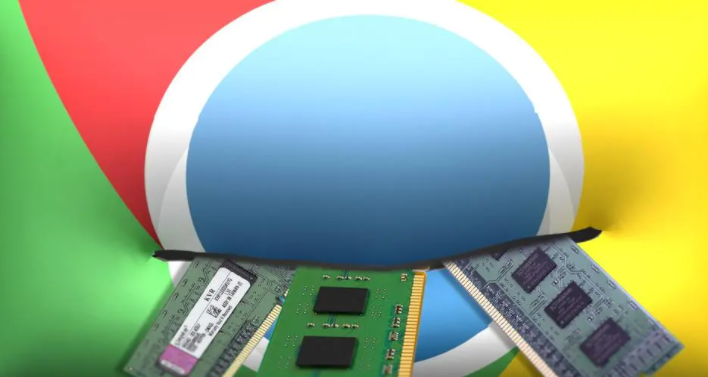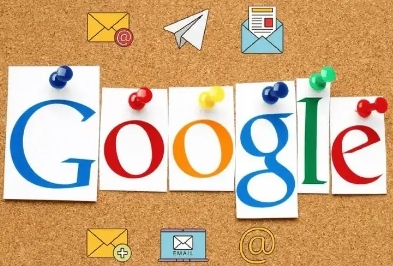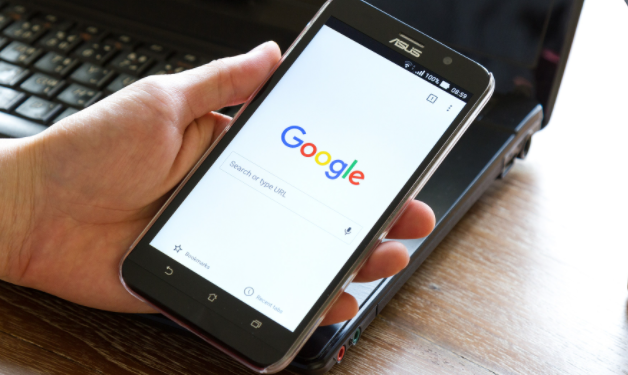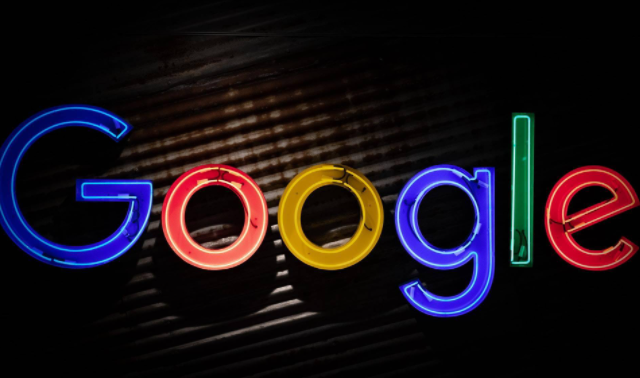教程详情

在日常生活和工作中,我们经常会使用 Google 浏览器浏览各种网页。随着时间的推移,浏览器历史记录会不断积累,这些记录既可能包含有用的信息,也可能涉及隐私问题。因此,学会有效管理 Google 浏览器的历史记录非常重要。本文将详细介绍如何查看、清除以及导出 Google 浏览器的历史记录,帮助大家更好地掌控自己的浏览数据。
一、查看 Google 浏览器历史记录
要查看 Google 浏览器的历史记录,操作十分简便。首先,打开 Google 浏览器,在浏览器界面的右上角,你会看到一个由三个垂直排列的点组成的菜单按钮。点击这个按钮,会弹出一个下拉菜单。在这个菜单中,找到并点击“历史记录”选项。此时,会出现一个子菜单,再次点击“历史记录”,就会打开一个新的标签页,其中显示了你的浏览历史记录。在这个页面中,你可以看到按照时间顺序排列的访问过的网页列表,包括网页的标题、访问时间等信息。你可以滚动鼠标滚轮来浏览不同时间段的历史记录,也可以通过搜索框输入关键词来快速查找特定的网页记录。
二、清除 Google 浏览器历史记录
如果你担心隐私问题或者想要清理浏览器缓存以释放磁盘空间,可以选择清除 Google 浏览器的历史记录。同样,先点击右上角的菜单按钮,然后选择“更多工具” - “清除浏览数据”。在弹出的“清除浏览数据”对话框中,你可以根据自己的需求选择要清除的内容。例如,如果你想清除所有的历史记录,就勾选“浏览历史记录”选项;如果你还想同时清除下载记录、缓存图像和文件等其他数据,也可以相应地勾选这些选项。在对话框的顶部,你可以选择要清除的数据的时间范围,比如“最近一小时”“最近一天”“全部时间”等。选择好后,点击“清除数据”按钮,浏览器就会开始清除所选的历史记录和其他相关数据。
三、导出 Google 浏览器历史记录
在某些情况下,你可能需要导出 Google 浏览器的历史记录,例如进行数据分析或者备份。虽然 Google 浏览器本身并没有直接提供导出历史记录的功能,但你可以通过一些第三方工具来实现。一种常见的方法是使用浏览器扩展程序。你可以在 Chrome 网上应用店中搜索专门用于导出历史记录的扩展程序,如“History Manager”等。安装完成后,打开该扩展程序,按照其提供的向导和说明进行操作,通常可以将历史记录导出为 HTML 或其他格式的文件,方便你在其他地方查看和使用。
需要注意的是,在管理和操作浏览器历史记录时,要谨慎对待涉及个人隐私的信息。避免在公共场所或不安全的网络环境下随意查看和导出敏感的历史记录,以免造成个人信息泄露。同时,定期清理不必要的历史记录也有助于保持浏览器的性能和稳定性。
通过以上介绍的方法,你可以轻松地管理 Google 浏览器的历史记录,无论是查看、清除还是导出,都能满足你的不同需求,让你在使用浏览器的过程中更加得心应手,同时也能更好地保护自己的隐私和数据安全。希望这篇文章对你有所帮助,让你能够更加熟练地掌握 Google 浏览器历史记录的管理技巧。